Instagram không cung cấp một ứng dụng có hỗ trợ riêng cho iPad và làm nổ tung ứng dụng iPhone trên iPad là không lý tưởng trừ khi bạn thưởng thức các hình ảnh mờ, pixel. Có một số ứng dụng miễn phí - InstaFlow, Padgram, tượng hình - cho phép bạn xem nguồn cấp dữ liệu Instagram của mình trên iPad, vậy tại sao bạn lại chi 1, 99 đô la cho Iris? Tôi hoàn toàn không thể khuyên bạn nên làm như vậy, nhưng đây là nhóm tuyệt vời nhất trong nhóm tôi đã xem trong tuần này.
Trước khi vào Iris, trước tiên tôi phải đưa ra tuyên bố từ chối trách nhiệm tiêu chuẩn trên Instagram của iPad: Instagram không cho phép bạn đăng ảnh qua ứng dụng của bên thứ ba. Do đó, không có ứng dụng bên thứ ba nào cung cấp đầy đủ chức năng Instagram. Tuy nhiên, một ứng dụng như Iris cho phép bạn xem các bức ảnh Instagram sắc nét, rõ ràng và lớn trên iPad, cùng với nhiều tính năng thú vị và hữu ích, từ nhận xét và thích ảnh đến chia sẻ qua Twitter và duyệt ảnh theo vị trí trên một bản đồ.

Khi bạn lần đầu tiên khởi chạy ứng dụng, màn hình chào mừng sẽ yêu cầu bạn đăng nhập vào tài khoản Instagram của mình. Sau một hướng dẫn ngắn gọn, ba slide, bạn sẽ được đưa vào nguồn cấp dữ liệu Instagram của mình. Không giống như những người xem Instagram khác nhồi nhét trong các hình thu nhỏ, Iris chỉ có hai cột ảnh. Mỗi bức ảnh có một đường viền giống như Polaroid hiển thị tên và ảnh hồ sơ của tác giả cùng với số lượt thích và bình luận.

Chạm vào một bức ảnh để mở rộng nó. Bạn sẽ không thấy bất kỳ thông tin bổ sung nào trong chế độ xem mở rộng ngoại trừ nhận xét nếu tác giả đưa vào. Bạn có thể nhấn đúp vào ảnh để thích nó (bạn cũng có thể làm điều này khi duyệt các ảnh nhỏ hơn). Chạm vào biểu tượng thích hoặc bình luận và một bảng điều khiển trượt ra để hiển thị cho bạn lượt thích hoặc bình luận. Từ bảng nhận xét, bạn có thể thêm nhận xét của riêng mình nếu bạn có điều gì muốn nói. Có một biểu tượng thứ ba trong chế độ xem mở rộng mà khi chạm vào sẽ hiển thị cho bạn nơi ảnh được chụp trên bản đồ.

Dọc phía bên trái màn hình là năm biểu tượng để xem các nguồn cấp dữ liệu Instagram khác nhau của bạn: nguồn cấp dữ liệu, phổ biến, hồ sơ của bạn, tìm kiếm (theo thẻ hoặc người dùng) và lượt thích của bạn. Bạn sẽ nhận thấy rằng nguồn cấp dữ liệu phổ biến hiển thị bốn cột hình thu nhỏ nhỏ hơn, trong khi hồ sơ của bạn (cùng với hồ sơ của người dùng khác) cho bạn lựa chọn giữa hai cột hoặc bốn (nhưng không phải ba). Khi xem hồ sơ, bạn có thể chuyển một công tắc nhỏ ở góc dưới bên trái để chuyển giữa hai chế độ xem. Tại sao công tắc này không được cung cấp trên nguồn cấp dữ liệu chính mà tôi không biết.

Cho dù bạn đang xem nguồn cấp dữ liệu nào, bạn sẽ thấy công tắc kéo xuống ở góc dưới bên phải để làm mới nguồn cấp. (Bạn cũng có thể chỉ cần nhấn vào biểu tượng mũi tên bên dưới công tắc để làm mới.)
Để chia sẻ ảnh, chạm vào ảnh mở rộng và ba biểu tượng xuất hiện. Họ cho phép bạn chia sẻ qua Twitter, sao chép liên kết của ảnh vào khay nhớ tạm của bạn hoặc mở ảnh trong Safari.
Từ hồ sơ của bạn, bạn có thể truy cập danh sách những người theo dõi bạn và những người bạn theo dõi. Tuy nhiên, để theo dõi hoặc hủy theo dõi ai đó, bạn sẽ cần mở hồ sơ của họ thay vì chỉ có thể chuyển đổi cài đặt đó từ một trong hai danh sách. Cũng từ hồ sơ của bạn (và trên các hồ sơ người dùng khác), có một nút để xem vị trí của ảnh trên bản đồ.
Ở góc trên bên phải là nút cài đặt. Cài đặt duy nhất được cung cấp là khả năng bật hoặc tắt âm thanh; Iris tạo ra âm thanh nhấp chuột dễ chịu khi bạn nhấn vào một số nút nhất định.
Thiếu sót lớn nhất từ ứng dụng Iris được thiết kế tốt và ứng dụng ngăn tôi đề nghị bạn giảm xuống $ 2 vì nó không có khả năng vuốt từ ảnh này sang ảnh khác. Thay vì nhàn nhã duyệt qua nguồn cấp dữ liệu ảnh được mở rộng, bạn phải nhấn để đóng ảnh được mở rộng, quay lại chế độ xem hình thu nhỏ và sau đó mở rộng ảnh khác từ lưới. Các ứng dụng miễn phí như InstaFlow và hình ảnh cung cấp chức năng như vậy, mà tôi nghĩ là chìa khóa để xem Instagram trên iPad.

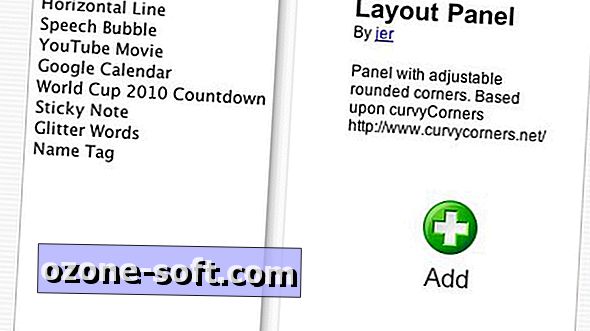











Để LạI Bình LuậN CủA BạN